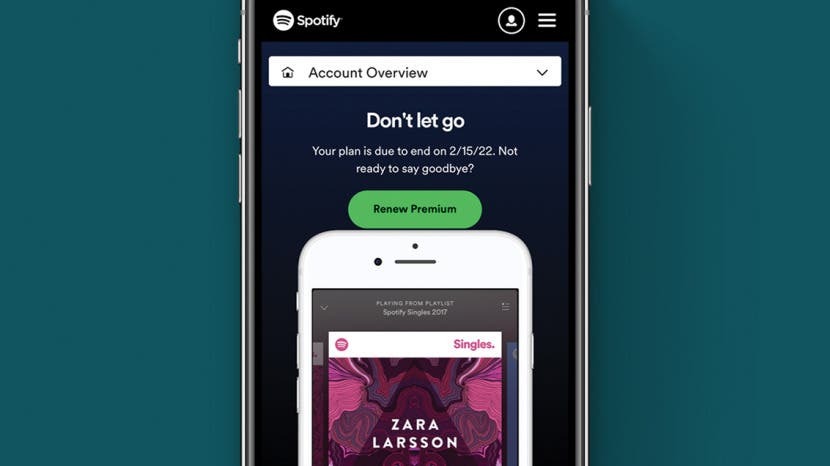
長年のサブスクリプションであろうと、Spotify Premiumの無料トライアルの最中の初心者であろうと、有料サブスクリプションはいつでもキャンセルできます。 以下では、Spotifyアカウントをキャンセルして、プレミアムから無料バージョンに戻す方法について説明します。
関連している: iPhoneでアプリを非表示にする方法
Spotifyプレミアムサブスクリプションをキャンセルする方法
以下のスクリーンショットはiPhone用ですが、iPadまたはコンピューターを使用してこのプロセスを完了することもできます。 アプリではなくウェブブラウザからSpotifyをキャンセルする必要があり、使用するデバイスに関係なく手順は同じです。 iPhoneの機能とサブスクリプションの管理に関するさらに便利なヒントについては、無料でサインアップすることを検討してください 今日のヒント ニュースレター。 次に、Spotifyプレミアムの登録を解除する方法を説明します。
- Webブラウザーを開き、 Spotifyアカウントのログイン ページ。
- タップして、Facebook、Apple、またはGoogleでサインインします。 あなたはまたあなたを入力することができます ユーザー名とパスワード ログインします。

- 選択する 口座[アカウント]状況.

- 下にスクロールしてタップします プラン変更.

- [Spotify Free]セクションまで下にスクロールして、[ プレミアムをキャンセル.

- 下にスクロールしてタップします 継続する キャンセルします。

- 選択する はい、キャンセルします.

- 必要に応じて、オプションの顧客満足度フォームに記入する必要があります。
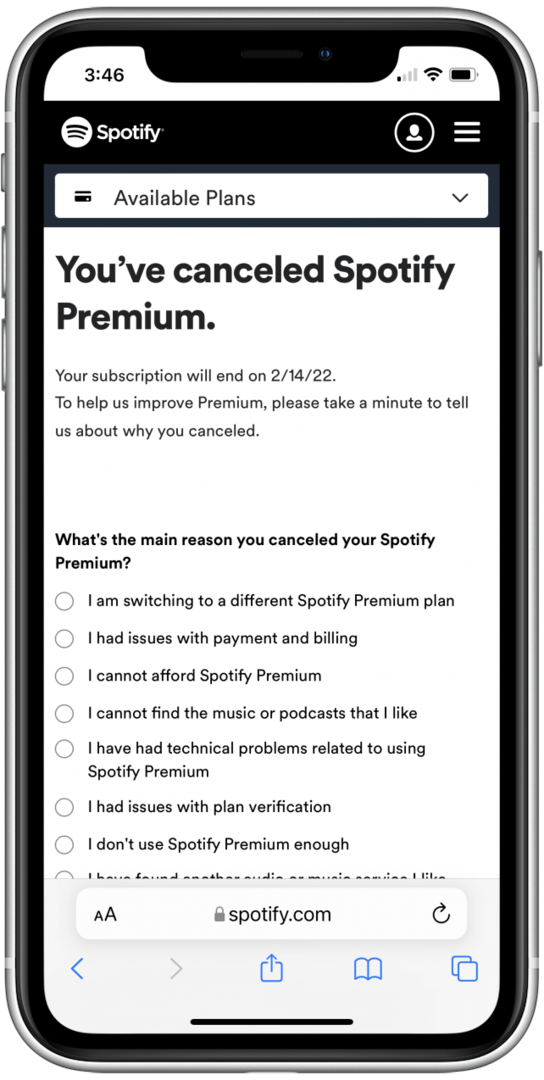
- フォームに記入する場合は、下にスクロールしてタップします 送信; それ以外の場合は、 スキップ ページの下部にあります。

- タップ アカウントに戻る.

- 下にスクロールして あなたの計画セクション。 ここで、プレミアムプランがキャンセルされたこと、および無料バージョンに戻る日付を確認できます。

- Spotifyアプリを(無料版でも)使用しない場合は、をタップします どこでもサインアウト すべてのデバイスでSpotifyアカウントからログアウトします。

上記の手順を完了すると、Spotifyプレミアムサブスクリプションのサブスクリプションが解除され、無料バージョンに戻ります。 Spotifyについて具体的な質問や懸念がある場合は、Spotifyにメッセージを送信することもできます
顧客サポート チーム。 Spotifyアプリを使用する予定がなくなった場合は、次のこともできます。 iPhoneでアプリを削除します 混乱を減らすために。著者の詳細

著者の詳細
Ashleigh Pageは、iPhoneLifeの機能ライターです。 コンピューターサイエンスとクリエイティブライティングのバックグラウンドを持つ彼女は、技術とクリエイティブの側面をブレンドするのが大好きです。 熱心なテクノロジー愛好家である彼女は、アップル製品を愛し、最新のイノベーションについていく。 彼女が働いていないとき、アシュリーはしばしば気まぐれな(そして時には無意味な)短編小説を作り、ハイキングし、そしてビーチバレーボールをしているのを見つけられます。